Hoe te zoeken of het Drive-bestandssysteem FAT32 of NTFS is in Windows
Windows gebruikt hoofdzakelijk twee verschillende bestandssystemen genaamd FAT32 en NTFS. Als u ooit nodig hebt, volgt u de onderstaande stappen om het bestandssysteem van uw schijf te bepalen.
Er is een breed scala aan bestandssystemen en Windowsondersteunt alle vrijwel alle belangrijke bestandssystemen zoals FAT, exFAT, FAT32, NTFS en ReFS. Elk bestandssysteem heeft zijn eigen regels, voordelen en nadelen. Het NTFS-bestandssysteem, ontworpen door Microsoft voor Windows, ondersteunt bijvoorbeeld bestandscodering, bestandscompressie, bestandsmachtigingen en zelfs ondersteuning voor belachelijke bestandsgroottes. In tegenstelling tot dat, kan het FAT32-bestandssysteem alleen bestanden tot 4 GB ondersteunen en is er geen ondersteuning voor bestandsrechten, codering of compressie.
Hoewel je je hier geen zorgen over hoeft te makenmeestal is het, afhankelijk van uw use case, belangrijk om het juiste bestandssysteem te gebruiken. Als u bijvoorbeeld wilt bepalen wie toegang heeft tot bestanden op een bepaald station, moet u het NTFS-bestandssysteem gebruiken.
Dus als u ooit twijfelt, zijn hier enkele eenvoudige manieren om het bestandssysteem van een willekeurige schijf of partitie in Windows te vinden.
Notitie: Windows-installatiestation is altijd een NTFS-bestandssysteem. Dat komt omdat Windows het station automatisch in het NTFS-bestandssysteem formatteert voor het installatiestation. U kunt Windows niet op andere bestandssystemen installeren.
Er zijn verschillende manieren om het schijfbestandssysteem te vinden. Ik zal de drie populairste en eenvoudigste manieren laten zien. Volg degene waarmee je je comfortabel voelt.
1] Drive-eigenschappen
De eenvoudigste manier om het schijfbestandssysteem te bepalen, is door het venster met schijfeigenschappen te bekijken. Het toont de naam van het bestandssysteem vooraan en in het midden.
1. Open eerst de Verkenner door op de sneltoets Win + E te drukken.
2. Klik na het openen van de bestandsverkenner op de optie "Deze pc" in het linkerdeelvenster. Deze actie voert naar het schijflijstscherm.
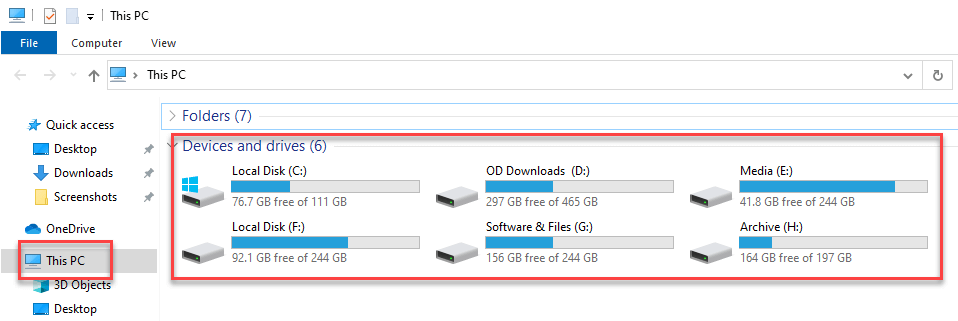
3. In dit venster ziet u uw schijven of partities onder de sectie "Apparaten en schijven". Klik met de rechtermuisknop op de schijf van uw keuze en selecteer de optie "Eigenschappen".

4. In het eigenschappenvenster ziet u het schijfbestandssysteem direct naast de kop "Bestandssysteem". In mijn geval is de drive NTFS.

2] Schijfbeheerprogramma
De andere manier is om het ingebouwde hulpprogramma voor schijfbeheer te gebruiken. Het voordeel van deze tool is dat het de bestandssystemen van alle schijven tegelijkertijd toont.
1. Open eerst het startmenu, zoek naar "Creëer en formatteer harde schijf partities" in het startmenu en klik op het resultaat. U kunt ook op Win + X drukken en de optie "Schijfbeheer" selecteren.
2. Met de bovenstaande actie wordt het hulpprogramma Schijfbeheer geopend. Eenmaal geopend, kunt u de bestandssystemen van alle schijven zien onder de kolom "Bestandssysteem".

3] Commando om Drive-bestandssysteem te vinden
Als je de opdrachtprompt leuk vindt of niet, dan welkan het opdrachtregelprogramma Diskpart gebruiken om het schijfbestandssysteem te bekijken. Het enige wat u hoeft te doen is een lijst van de volumes en, net als het hulpprogramma Schijfbeheer, toont het de bestandssystemen van alle schijven.
1. Open het startmenu, zoek naar "diskpart" en klik op het resultaat. Met deze actie wordt het opdrachtregelprogramma Diskpart geopend. Als u een prompt voor UAC (gebruikerstoegangsbeheer) ziet, klikt u op "Ja".

2. Voer in het opdrachtregelprogramma de onderstaande opdracht uit. U kunt het bestandssysteem direct onder de kolom "Fs" zien.
list volume

3. Typ als u klaar bent exit en de diskpart-tool wordt gesloten.
Dat is alles. Het is zo eenvoudig om het drive-bestandssysteem te vinden in Windows 10.
Hoop dat het helpt. Als je vastzit of hulp nodig hebt, reageer hieronder en ik zal proberen zoveel mogelijk te helpen. Als je dit artikel leuk vindt, kijk dan hoe je bestanden veilig kunt verwijderen, zodat ze niet kunnen worden hersteld.